如何在 Ubuntu 22.04 LTS 上安装 TeXworks
admin
2023-07-31 03:33:38
0次
TeXworks 是用于创作 TeX(LaTeX、ConTeXt 等)文档的免费开源应用程序。使用 TeXworks,您可以生成 PDF 文档作为格式化输出或配置处理路径以使用 DVI。TeXworks 还具有内置的PDF 查看器,支持源/预览同步,可以轻松查看实时更改。TeXworks 的目标是为其他平台(尤其是 GNU/Linux 和 Windows)上的用户提供类似的集成、易于使用的环境。

在 Ubuntu 22.04 LTS Jammy Jellyfish 上安装 TeXworks
apt步骤 1. 首先,通过在终端中运行以下命令,确保所有系统包都是最新的。
sudo apt update sudo apt upgrade sudo apt install wget apt-transport-https gnupg2 software-properties-common
步骤 2. 在 Ubuntu 22.04 上安装 TeXworks。
默认情况下,TeXworks 在 Ubuntu 22.04 基础存储库中不可用。现在使用以下命令将添加 TeXworks PPA 存储库安装到您的系统:
echo \'deb [signed-by=/usr/share/keyrings/texworks.gpg] https://ppa.launchpadcontent.net/texworks/stable/ubuntu jammy main\' | sudo tee -a /etc/apt/sources.list.d/texworks.list
接下来,使用以下命令导入 GPG 密钥:
sudo gpg --no-default-keyring --keyring /usr/share/keyrings/texworks.gpg --keyserver keyserver.ubuntu.com --recv-keys 3EAF6A811849A711A6D5F781ACBAE083CDF2E7E8
成功添加存储库后,您可以继续使用以下输出中显示的命令在 Ubuntu 上安装 TeXworks:
sudo apt update sudo apt install texworks
步骤 3. 在 Ubuntu 22.04 上访问 TeXworks。
在 Ubuntu 系统上成功安装后,在桌面上运行以下路径以打开路径:或者,您可以使用以下命令从终端启动它:Activities -> Show Applications -> TeXworks
texworks
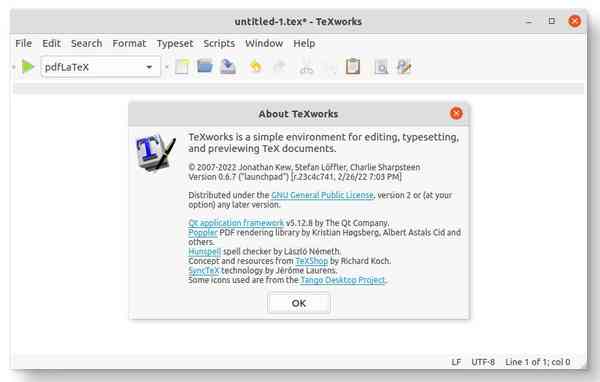
![]()
感谢您使用本教程在 Ubuntu 22.04 LTS Jammy Jellyfish 系统上安装 TeXworks。如需更多帮助或有用信息,我们建议您查看TeXworks 官方网站。
相关内容
热门资讯
Windows 11 和 10...
Windows 11/10 文件夹属性中缺少共享选项卡 – 已修复
1.检查共享选项卡是否可用
右键...
事件 ID 7034:如何通过...
点击进入:ChatGPT工具插件导航大全 服务控制管理器 (SCM) 负责管理系统上运行的服务的活动...
Radmin VPN Wind...
Radmin VPN 是一款免费且用户友好的软件,旨在牢固地连接计算机以创建一个有凝聚力的虚拟专用网...
Hive OS LOLMine...
目前不清退的交易所推荐:
1、全球第二大交易所OKX欧意
国区邀请链接: https://www.m...
如何修复 Steam 内容文件...
Steam 内容文件锁定是当您的 Steam 文件无法自行更新时出现的错误。解决此问题的最有效方法之...
Hive OS 部署 PXE ...
目前不清退的交易所推荐:
1、全球第二大交易所OKX欧意
国区邀请链接: https://www.m...
如何在电报Telegram中隐...
点击进入:ChatGPT工具插件导航大全 在Android上的电报中隐藏您的电话号码
您可以通过切换...
在 iCloud 上关闭“查找...
如果您是 Apple 的长期用户,您肯定会遇到过 Find My 应用程序,它本机安装在 iPhon...
farols1.1.501.0...
faro ls 1.1.501.0(64bit)可以卸载,是一款无需连接外部PC机或笔记本计算机即可...
如何在Instagram上扫描...
如何在Instagram上扫描名称标签/ QR?
总而言之,您可以通过大约四种不同的方法来扫描这些I...
